FiveMでエンタイトルメントサービスに連絡できませんでしたエラーを修正する方法?
この記事では、GTA 5 プレイヤーが FiveM アプリケーションの実行後に発生する「FiveM でエラーが発生しました。エンタイトルメント サービスに接続できませんでした」というエラーの解決を試みます。

GTA 5 プレイヤーは、FiveM アプリケーションの実行後に「FiveM でエラーが発生しました。エンタイトルメント サービスに接続できませんでした」というエラーが発生し、ゲームへのアクセスが制限されます。このような問題に直面している場合は、以下の提案に従って解決策を見つけることができます。
<オール>FiveM の資格サービスに連絡できませんでしたエラーとは何ですか?
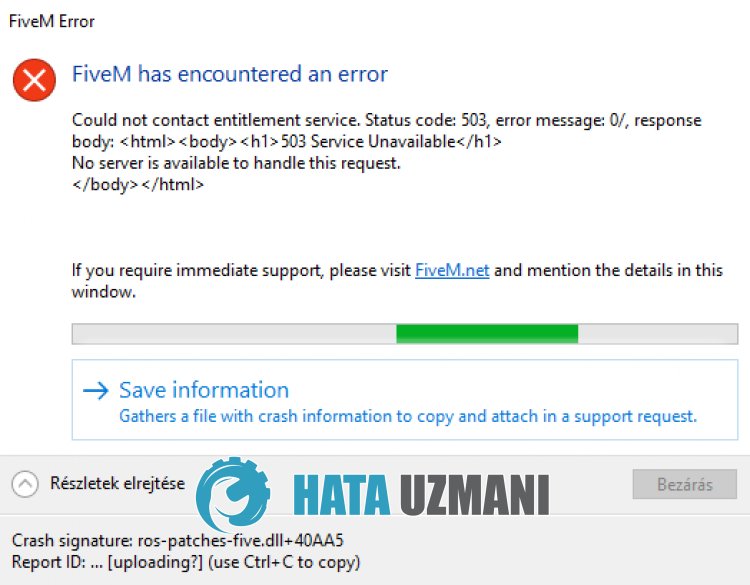
FiveM アプリケーションで発生する「FiveM にエラーが発生しました。エンタイトルメント サービスに接続できませんでした」というエラーは通常、サーバーの問題が原因で発生し、プレイヤーのサーバーへのアクセスが制限されます。/p>
もちろん、この問題だけでなく、他の多くの問題が原因で、このようなエラーが発生する可能性があります。
このために、いくつかの提案を挙げて、問題を解決する方法に関する情報を提供します。
FiveM でエンタイトルメント サービスに連絡できませんでしたエラーを修正する方法
このエラーを修正するには、以下の提案に従って問題の解決策を見つけてください。
1-) FiveM を管理者として実行
FiveM アプリケーションが管理者権限で実行されていない場合、このようなさまざまなエラーが発生する可能性があります。
したがって、FiveM アプリケーションを管理者として実行し、問題が解決しないかどうかを確認できます。
2-) FiveM のプライベート ポートを作成する
上記の提案のいずれもうまくいかない場合は、FiveM 用に構成されたポートを設定することで問題を解決できます。
- 検索開始画面で、「Windows Defender Firewall」と入力して開きます。
- 開いた画面の左側にある [詳細設定] をクリックします。
- 開いたウィンドウの左側にある [Inbound Rules] オプションをクリックし、右側にある [New Rule] オプションをクリックします。
- 開いた新しいウィンドウで [ポート] オプションを選択し、[次へ] ボタンをクリックします。
- このプロセスの後、[TCP] オプションを選択し、下に残すポートをボックスに入力して、[次へ] ボタンをクリックします。
- 30120
- 次に、[接続を許可] オプションを選択し、[次へ] ボタンを押して、3 つのオプションを選択済みに設定し、[次へ] をクリックします。 " ボタン .
- 次に、インストール プロセスを実行したポートの名前を指定し、[完了] ボタンを押します。
このプロセスでは、TCP ポートに新しいルールを追加しました。次のアクションでは、UDP ポートに接続してプロセスを終了しましょう。
- 次に新しいルールを再度追加し、[ポート] を選択して [次へ] ボタンをクリックします。
- このプロセスの後、[UDP] オプションを選択し、下に残すポートをボックスに入力して、[次へ] ボタンをクリックします。
- 30120
- 次に、[接続を許可] オプションを選択し、[次へ] ボタンを押して、3 つのオプションを選択済みに設定し、[次へ] をクリックします。 " ボタン .
- 次に、インストール プロセスを実行したポートの名前を指定し、[完了] ボタンを押します。
このプロセスの後、FiveM アプリケーションを実行して、問題が解決しないかどうかを確認してください。
3-) 別の DNS サーバーを登録する
コンピュータに別の DNS サーバーを登録することで、この問題を解決できます。
- コントロール パネルを開き、[ネットワークとインターネット] を選択します
- 開いた画面でネットワークと共有センターを開きます。
- 左側の [アダプター設定の変更] をクリックします。
- 接続タイプを右クリックして [プロパティ] メニューを開きます。
- [インターネット プロトコル バージョン 4 (TCP /IPv4)] をダブルクリックします。
- 以下に示す Google DNS サーバーを入力して、設定を適用しましょう。
- 優先 DNS サーバー: 8.8.8.8
- その他の DNS サーバー: 8.8.4.4
- [終了時に設定を確認] オプションをクリックし、[OK] ボタンを押してアクションを実行します。
このプロセスの後、FiveM アプリケーションを実行して確認できます。
4-) FiveM キャッシュ ファイルをクリア
FiveM キャッシュ ファイルに問題があると、このようなさまざまなエラーが発生する可能性があります。このために、FiveM キャッシュ ファイルを消去し、新しいキャッシュ ファイルを作成できます。これについては、以下の手順に従ってください。
- まず、タスク マネージャーを使用して Fivem アプリケーションを完全に閉じます。
- 検索開始画面に「%localappdata%」と入力し、Enter キーを押します。
- 「FiveM」フォルダと「FiveM Application Data」フォルダを次々に開く新しいウィンドウで開きます。
- 開いた画面の「data」フォルダにアクセスしましょう。
- このプロセスの後、フォルダ「cache」、「server-cache」、および「server-cache-priv」をそれぞれ削除します。 リ>
- 削除が完了したら、「nui-storage」フォルダを開きましょう。
- このプロセスの後、「Cache」、「Code Cache」、および「LOG.old」をそれぞれ削除します。
削除操作が完了したら、コンピューターを再起動して、問題が解決しないかどうかを確認できます。
5-) VPN 接続を無効にする
VPN 接続をオンにすると、サーバーへの接続が遅くなり、リクエストを送信できなくなる可能性があります。
したがって、VPN 接続がバックグラウンドで開いている場合は、それをオフにしてからやり直すことをお勧めします。
6-) ウイルス対策をオフにする
使用しているウイルス対策プログラムを無効にするか、コンピューターから完全に削除します。 Windows Defender を使用している場合は、無効にします。このため;
- 検索開始画面を開く
- 「Windows セキュリティ設定」と入力して検索画面を開きます。
- 開いた画面で [ウイルスと脅威の防止] をクリックします。
- メニューの [ランサムウェア保護] をクリックします。
- 開いた画面で [フォルダ アクセスの制御] をオフにします。
この後、リアルタイム保護をオフにしましょう。
- 検索開始画面に「ウイルスと脅威の防止」と入力して開きます。
- 次に、[設定の管理] をクリックします。
- リアルタイム保護を「オフ」にします。
この操作を実行した後、FiveM ゲーム ファイルを例外として追加する必要があります。
- 検索開始画面に「ウイルスと脅威の防止」と入力して開きます。
- ウイルスと脅威の防止の設定で、設定の管理を選択し、除外で選択します選択の追加または削除を除外。
- [除外を追加] を選択し、ディスクに保存されている FiveM フォルダを選択します。
この操作を実行した後、問題が解決しないかどうかを確認できます。
7-) FiveM サーバーがメンテナンス中の可能性があります
接続先の FiveM サーバーにメンテナンスまたはクラッシュの問題がある可能性があります。これについては、FiveM サーバーのディスコード チャネルをたどることで、問題の原因を突き止めることができます。
はい、皆さん、このタイトルの問題は解決しました。問題が解決しない場合は、FORUM プラットフォームにアクセスして、発生したエラーについて質問することができます。
